| Подпись | Описание | Тип данных |
Входной растр
| Растр, который будет преобразован. | Mosaic Layer; Raster Layer |
Выходной набор растровых данных
| Имя, местоположение и формат создаваемого набора данных. При сохранении набора растровых данных в базе геоданных расширение файла к имени набора растровых данных добавлять не нужно. При сохранении набора растровых данных в файле JPEG, JPEG 2000, TIFF или в базе геоданных, вы можете указать тип сжатия и качество сжатия, используя настройки параметров среды.
| Raster Dataset |
Файл связей
| Файл с координатами для трансформации входного растра, в формате TXT, CSV или TAB. Он может быть создан с помощью инструмента Зарегистрировать растр или . | Text File |
Тип преобразования
(Дополнительный) | Задает метод смещения набора растровых данных.
| String |
Методы изменения разрешения
(Дополнительный) | Метод изменения разрешения растра.
Опции Ближайшего соседа и Большинство используются для категорийных данных, например, классификации землепользования. По умолчанию задан метод Ближайший сосед. Он является самым быстрым и не изменяет значения пикселов. Не используйте эти методы для непрерывных данных, например, поверхности рельефа. Опции Билинейный и Кубический больше всего подходят для непрерывных данных. Не рекомендуется применять эти опции к категорийным данным, т.к. в результате значения ячеек могут быть изменены. | String |
Краткая информация
Трансформирует набор растровых данных с помощью существующего текстового файла, в котором содержатся исходные и целевые опорные точки.
Иллюстрация
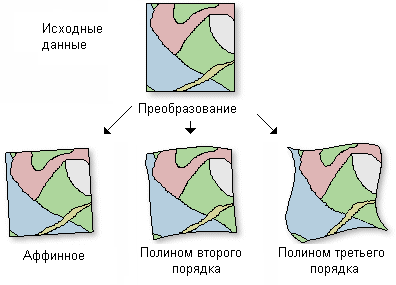
Использование
Инструмент Трансформировать применяется, когда растр запрашивает систематическую геометрическую коррекцию, которая может быть смоделирована с полиномом. Пространственное преобразование может инвертировать или удалять искажения с помощью преобразования полиномов в надлежащем порядке. Чем выше порядок, тем более сложные искажения могут быть скорректированы. Более высоким порядкам многочлена будет требоваться все большее время обработки.
Порядок полиномов по умолчанию выполнит аффинное преобразование.
Чтобы определить минимальное число связей, необходимых для данного порядка многочлена, используйте следующую формулу:
n = (p + 1) (p + 2) / 2, где n – минимальное количество связей, необходимое для преобразования порядка полиномов p. Предполагается использование количества связей, превышающее минимальное значение.
Этот инструмент определяет экстент трансформируемого растра и устанавливает почти такое же число строк и столбцов, как у входного растра. Из-за изменивших пропорций между размерами растров могут возникнуть небольшие изменения. Используемый размер ячейки по умолчанию будет вычислен путем деления экстента на предварительно указанное число строк и столбцов. Значение размера ячейки будет использоваться алгоритмом пересчета.
При определении размера выходной ячейки в Параметрах среды количество строк и столбцов вычисляется следующим образом:
Вы можете сохранить выходные данные в формат BIL, BIP, BMP, BSQ, DAT, Esri Grid, GIF, IMG, JPEG, JPEG 2000, PNG, TIFF, MRF или CRF или набор растровых данных любой базы геоданных.
При хранении набора растровых данных в файле формата JPEG, файле JPEG 2000 или базе геоданных, вы можете указать значения Тип сжатия и Качество сжатия в Параметрах среды геообработки.
Каждая строка во входном файле ссылок должна содержать следующие значения, разделенные ТАБУЛЯЦИЕЙ.
<From X> <From Y> <To X> <To Y>
Где каждая строка представляет координаты пары опорных точек. Могут присутствовать дополнительные столбцы для значений невязок, но они не обязательны.
Параметры
arcpy.management.WarpFromFile(in_raster, out_raster, link_file, {transformation_type}, {resampling_type})| Имя | Описание | Тип данных |
in_raster | Растр, который будет преобразован. | Mosaic Layer; Raster Layer |
out_raster | Имя, местоположение и формат создаваемого набора данных. При сохранении набора растровых данных в базе геоданных расширение файла к имени набора растровых данных добавлять не нужно. При сохранении набора растровых данных в файле JPEG, JPEG 2000, TIFF или в базе геоданных, вы можете указать тип сжатия и качество сжатия, используя настройки параметров среды.
| Raster Dataset |
link_file | Файл с координатами для трансформации входного растра, в формате TXT, CSV или TAB. Он может быть создан с помощью инструмента Зарегистрировать растр или . | Text File |
transformation_type (Дополнительный) | Задает метод смещения набора растровых данных.
| String |
resampling_type (Дополнительный) | Метод изменения разрешения растра.
Опции Ближайшего соседа и Большинство используются для категорийных данных, например, классификации землепользования. По умолчанию задан метод Ближайший сосед. Он является самым быстрым и не изменяет значения пикселов. Не используйте эти методы для непрерывных данных, например, поверхности рельефа. Опции Билинейный и Кубический больше всего подходят для непрерывных данных. Не рекомендуется применять эти опции к категорийным данным, т.к. в результате значения ячеек могут быть изменены. | String |
Пример кода
Пример скрипта Python для инструмента WarpFromFile.
import arcpy
arcpy.management.WarpFromFile(
"\\cpu\data\raster.img", "\\cpu\data\warp_out.tif",
"\\cpu\data\gcpfile.txt", "POLYORDER2", "BILINEAR")Это пример скрипта Python для инструмента WarpFromFile.
##Warp image with signature file
import arcpy
arcpy.env.workspace = r"C:/Workspace"
arcpy.management.WarpFromFile("raster.img", "warp_output.tif", "gcpfile.txt",
"POLYORDER2", "BILINEAR")